|
Die Programm-Oberfläche - Splitter |
|
|
|
Wenn im FreeCommander-Hauptfenster zwei Dateifenster dargestellt werden (siehe "Ansicht → Doppel-/Einzelfenster-Ansicht"), erscheint zwischen den Dateifenstern ein Bereich (der Splitter) mit:
Die Position des Splitters im Hauptfenster des FreeCommanders ist im Kapitel "Die Programm-Oberfläche" dargestellt. |
Nach "rechtem Mausklick" auf den Splitter (außer auf das Symbol  ) erscheint ein Menü mit folgenden Menüpunkten:
) erscheint ein Menü mit folgenden Menüpunkten:
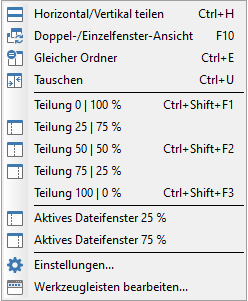
Horizontal/Vertikal teilen
Nach Aktivierung des Menüpunktes "Horizontal/Vertikal teilen" oder der Tastenkombination "Strg+H" wird die Anordnung der beiden Dateifenster geändert (von vertikal nach horizontal, bzw. umgekehrt).
In der Grundeinstellung wird das FreeCommander-Hauptfenster durch den Splitter vertikal geteilt; die beiden Dateifenster stehen nebeneinander.
Nach Aktivierung des Menüpunktes "Doppel-/Einzelfenster-Ansicht" oder der Taste "F10" wird zwischen den beiden Darstellungsarten gewechselt.
- Wenn aktuell zwei Dateifenstern dargestellt werden, wird auf die Darstellung nur eines (des aktiven) Dateifensters gewechselt.
- Wenn aktuell ein Dateifenster dargestellt wird, wird auf die Darstellung von zwei Dateifensters gewechselt.
Nach Aktivierung des Menüpunktes "Gleicher Ordner" oder der Tastenkombination "Strg+ E" wird der Inhalt des im aktiven Datenfenster (im aktiven TAB) angezeigten Ordners ebenfalls im (aktiven TAB des) inaktiven Dateifensters angezeigt.
Tauschen
Nach Aktivierung des Menüpunktes "Tauschen" oder der Tastenkombination "Strg+U" werden die Inhalte der beiden Dateifenster getauscht.
Teilung 0 / 100 %
Nach Aktivierung des Menüpunktes "Teilung 0 / 100%" oder der Tastenkombination "Umschalt+Strg+F1" werden die Dateifenster im Verhältnis 0:100 geteilt. Das aktive Dateifenster ist damit nicht mehr sichtbar.
Nach Aktivierung des Menüpunktes "Teilung 25 / 75%" werden die Dateifenster im Verhältnis 25:75 geteilt. Das inaktive Dateifenster ist damit dreimal so groß wie das Aktive.
Teilung 50 / 50 %
Nach Aktivierung des Menüpunktes "Teilung 50 / 50%" oder der Tastenkombination "Umschalt+Strg+F2" werden beide Dateifenster gleich groß.
Teilung 75 / 25 %
Nach Aktivierung des Menüpunktes "Teilung 75 / 25%" werden die Dateifenster im Verhältnis 75:25 geteilt. Das aktive Dateifenster ist damit dreimal so groß wie das Inaktive.
Teilung 100 / 0 %
Nach Aktivierung des Menüpunktes "Teilung 100 / 0%" oder der Tastenkombination "Umschalt+Strg+F3"werden die Dateifenster im Verhältnis 100:0 geteilt. Das inaktive Dateifenster ist damit nicht mehr sichtbar.
Aktives Dateifenster 25 %
Nach Aktivierung dieses Menüpunktes nimmt Dateifenster 25 % der Fläche ein. Das inaktive Dateifenster 75 %.
Aktives Dateifenster 75 %
Nach Aktivierung dieses Menüpunktes nimmt Dateifenster 75 % der Fläche ein. Das inaktive Dateifenster 25 %.
Einstellungen
Nach Aktivierung des Menüpunktes "Einstellungen" können die Einstellungen des Hauptfensterteilers definiert werden. Siehe Menüpunkt "Extras → Einstellungen → Anzeige".
Werkzeugleiste anpassen
Nach Aktivierung des Menüpunktes "Werkzeugleiste anpassen" können die Einstellungen der "Fensterteiler-Werkzeugleiste" definiert und ihr Symbole zugeordnet werden. Siehe Menüpunkt "Extras → Werkzeugleiste bearbeiten".


